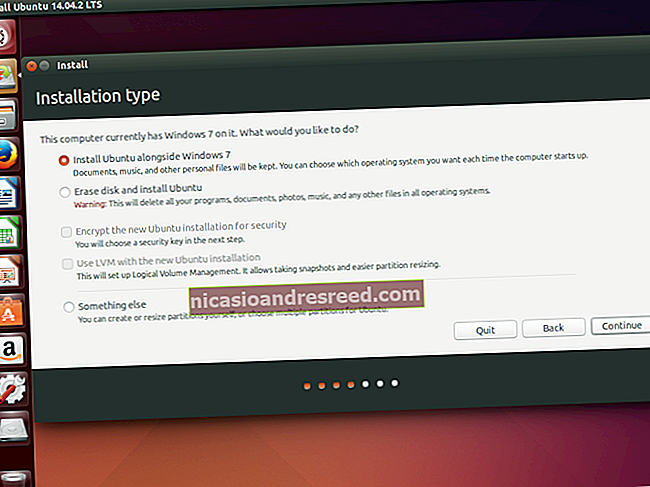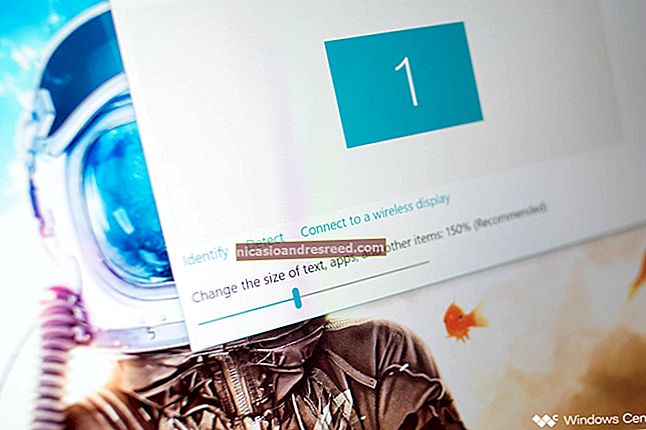O que é “Processo de host para tarefas do Windows” e por que tantos estão sendo executados no meu PC?

Se você passar algum tempo vasculhando a janela do Gerenciador de Tarefas, provavelmente já viu um processo chamado “Processo de Host para Tarefas do Windows”. Na verdade, você provavelmente já viu várias instâncias dessa tarefa em execução ao mesmo tempo. Se você já se perguntou o que era e por que às vezes há tantos, nós temos a resposta para você.
RELACIONADO:O que é este processo e por que ele está sendo executado no meu PC?
Este artigo faz parte de nossa série contínua que explica vários processos encontrados no Gerenciador de Tarefas, como Runtime Broker, svchost.exe, dwm.exe, ctfmon.exe, rundll32.exe, Adobe_Updater.exe e muitos outros. Não sabe o que são esses serviços? Melhor começar a ler!
O que é e por que existem tantos no Gerenciador de tarefas?
O processo de host para tarefas do Windows é um processo principal oficial da Microsoft. No Windows, os serviços que carregam de arquivos executáveis (EXE) podem se instituir como processos completos e separados no sistema e são listados por seus próprios nomes no Gerenciador de Tarefas. Os serviços que carregam de arquivos Dynamic Linked Library (DLL) em vez de arquivos EXE não podem se instituir como um processo completo. Em vez disso, o Processo de host para tarefas do Windows deve servir como um host para esse serviço.

Você verá uma entrada separada de Processo de Host para Tarefas do Windows em execução para cada serviço baseado em DLL carregado no Windows ou, possivelmente, para um grupo de serviços baseados em DLL. Se e como os serviços baseados em DLL são agrupados depende do desenvolvedor do serviço. Quantas instâncias você vê depende inteiramente de quantos desses processos você tem em execução no seu sistema. No meu sistema atual, vejo apenas duas instâncias, mas em outros sistemas, já vi até uma dúzia.
Infelizmente, o Gerenciador de Tarefas não oferece nenhuma maneira de ver exatamente quais serviços (ou grupo de serviços) estão anexados a cada entrada de Processo de Host para Tarefas do Windows. Se você estiver realmente curioso para ver a que cada instância está vinculada, você precisará baixar o Process Explorer, um utilitário Sysinternals gratuito fornecido pela Microsoft. É uma ferramenta portátil, portanto, não há instalação. Basta fazer o download, extrair os arquivos e executá-lo. No Process Explorer, selecione Exibir> Painel inferior para ver os detalhes de qualquer processo selecionado. Role a lista para baixo e selecione uma das entradas de taskhostw.exe. Esse é o nome do arquivo do serviço Host Process for Windows Tasks.

Olhando através dos detalhes no painel inferior, posso perceber que este serviço está vinculado aos meus drivers de áudio e também tem o layout de teclado associado às teclas do Registro. Então, vou assumir que é o serviço que monitora quando eu pressiono qualquer uma das teclas de mídia no meu teclado (volume, mudo e assim por diante) e envia os comandos apropriados onde eles precisam ir.
Por que ele usa tantos recursos na inicialização do Windows?
Normalmente, a CPU e a memória de cada instância do Processo do Host para Tarefas do Windows dependem apenas do serviço ao qual a entrada está anexada. Normalmente, cada serviço consumirá os recursos de que precisa para realizar seu trabalho e, em seguida, se estabelecerá novamente em uma linha de base de atividade. Se você notar que qualquer instância única do Processo de Host para Tarefas do Windows usa continuamente mais recursos do que você acha que deveria, você precisará rastrear qual serviço está anexado a essa instância e solucionar o próprio serviço relacionado.
Você notará que, logo após a inicialização, todas as instâncias do Processo Host para Tarefas do Windows podem parecer que estão consumindo recursos extras - especialmente a CPU. Esse também é um comportamento normal e deve se acalmar rapidamente. Quando o Windows é iniciado, o Processo de Host para Tarefas do Windows verifica as entradas de Serviços no Registro e cria uma lista de serviços baseados em DLL que precisam ser carregados. Em seguida, carrega cada um desses serviços, e você verá que ele consome uma boa quantidade de CPU durante esse tempo.
Posso desativá-lo?
Não, você não pode desativar o processo de host para tarefas do Windows. E você não iria querer de qualquer maneira. É essencial para poder carregar serviços baseados em DLL em seu sistema e, dependendo do que você está executando, desabilitar o Processo de Host para Tarefas do Windows pode quebrar uma série de coisas. O Windows nem mesmo permite que você encerre a tarefa temporariamente.
Este processo pode ser um vírus?
O próprio processo é um componente oficial do Windows. Embora seja possível que um vírus tenha substituído o processo real do host para tarefas do Windows por um executável próprio, é muito improvável. Não vimos relatos de vírus que sequestram esse processo. Se você quiser ter certeza, pode verificar a localização do arquivo subjacente do Processo de host para tarefas do Windows. No Gerenciador de Tarefas, clique com o botão direito em Processo do Host para Tarefas do Windows e escolha a opção “Abrir Local do Arquivo”.

Se o arquivo estiver armazenado na pasta Windows \ System32, você pode ter quase certeza de que não está lidando com um vírus.

Dito isso, se você ainda quiser um pouco mais de paz de espírito - ou se vir aquele arquivo armazenado em qualquer lugar diferente da pasta System32 - faça uma varredura em busca de vírus usando o antivírus de sua preferência. Melhor prevenir do que remediar!